WPS制作属于自己的个性化模板避免重新设置的麻烦操作
WPS模版一般都包含了基本的框架、格式,便于以后使用,避免了重新设置的麻烦操作。如果目前网络上的模版不符合你的需要,那么阅读完这篇文章,你就能制作自己定义的模版了
把你经常使用的文档格式(包括文字格式、段落编排、文档背景、水印等内容)设计好,然后另存为"WPS 模板文档(*.wpt)",以后新建文档时可以以此为模板,只需稍加修改便可成为具有自己特色的文档。
具体操作:
假设建立的模板文档为"模板1.wpt"。
单击"文件"菜单,选择"新建...",再切换到本地模板,你新建的模板"模板1.wpt"便会出现在列表中,双击它,便会新建一个建立在此模板基础上的新文档。
如果你想把它默认模板,可以删除(或重命名)原默认模板"Normal.wpt",将新建的模板保存为"Normal.wpt"(或直接覆盖原默认模板)即可。如果还要恢复原来的默认模板,可将其删除,当运行软件时,软件会自动重建一个原默认模板"Normal.wpt"
操作步骤
1、打开WPS文字,点击文件--页面设置,按照我通常的习惯,设置页边距和装订线,读者可以根据自己爱好设定。
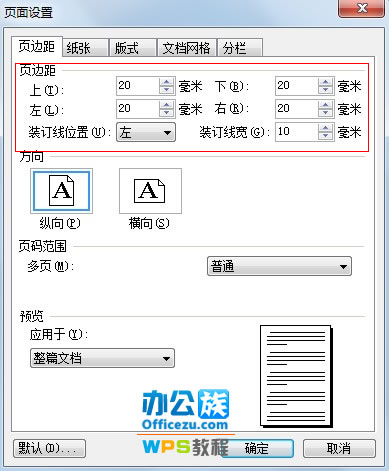
2、然后点击格式--段落,调整为首行缩进2字符,这样美观一些。
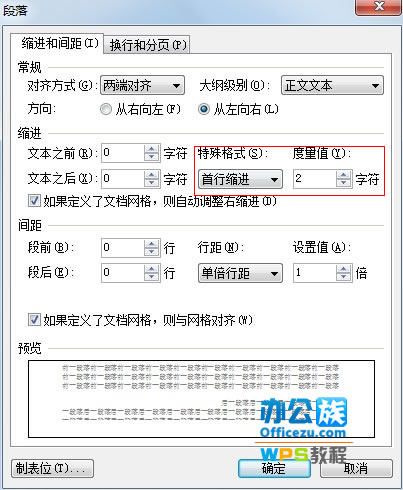
3、为了便于读者们的理解,我在WPS文字中插入图片,方便更好的演示。
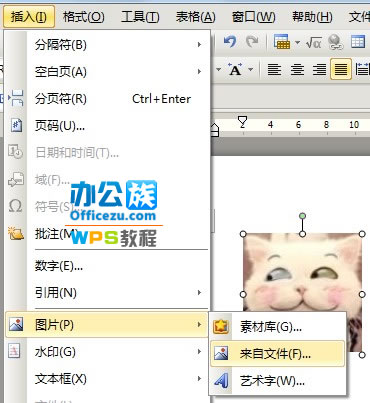
4、图片插好之后,然后根据自己需要添加一些框架,按下F12,另存为WPS模版文件(*.wpt)格式,点击保存。
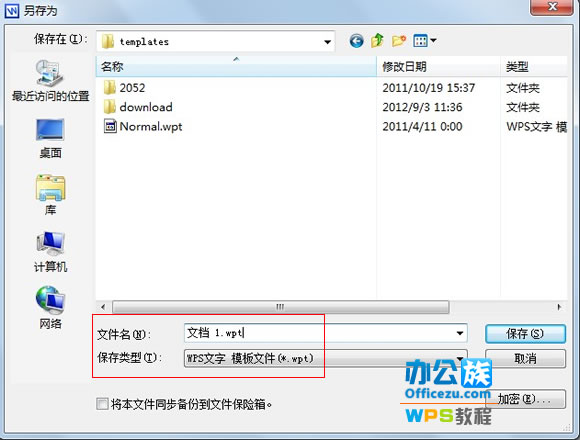
5、打开刚才文档保存的文件夹,将原来的模版Normal.wpt进行备份,然后把新建的模版重命名为Normal.wpt即可。这样新建WPS文字就会带上设置的模版了。
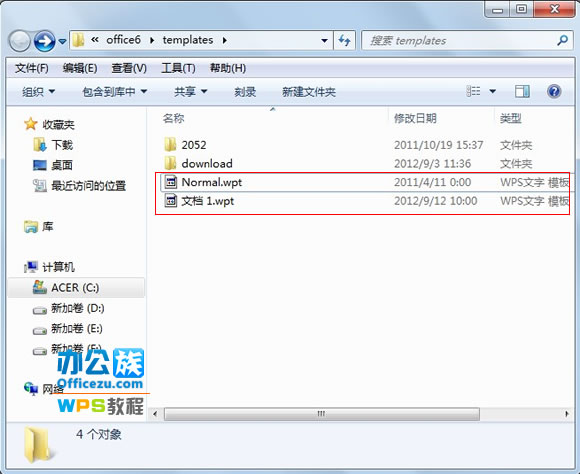
版权声明:
本站所有文章和图片均来自用户分享和网络收集,文章和图片版权归原作者及原出处所有,仅供学习与参考,请勿用于商业用途,如果损害了您的权利,请联系网站客服处理。









